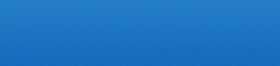Photoshop制作苹果mac风格导航条
来源:未知
作者:admin
学习:2596人次
效果图:

1.新建立一个500*50px的文档
2.然后选择矩形选框工具,设置模式为固定大小宽为 480px 高为 35px 绘制一个矩形选区。

3.现在,执行“选择” -> “修改” -> “平滑”在出现的对话框中设置为3px,创建一新图层,把选区填充为任意颜色。

3.设置该图层的图层样式:渐变叠加,#949494 - #d2d2d2进行渐变。

投影: #b1b1b1。

4.填写一些字符,这里使用英文字符Segoe UI字体,颜色#383838,大小为14pt。

学习 · 提示
关注大神微博加入>>
网友求助,请回答!